Snagit 10 av Techsmith
Snagit Techsmith Screencast Anmeldelser / / March 17, 2020
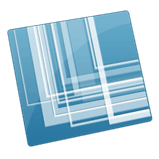
Hvis du takler datamaskiner hver dag, vil du ofte ha behov for å ta et skjermbilde for å forklare noe, for å vise hvordan noe fungerer, eller for å knipse det store øyeblikket av at du beseirer den endelige sjefen. Dessverre er det tradisjonelle PrintScreen + MS Paint-metoden er ikke alltid den beste veien å gå. Det er grunnen til at vi i dag skal gjennomgå den siste versjonen av Snagit - Snagit 10.
Normalt snakker vi bare om freeware på groovyPost, men siden Techsmith er et av våre favorittprogramvareutviklingsselskaper, trodde jeg at Snagit var det verdt en gjennomgang, selv om det ikke er gratis som de fleste andre groovy nedlastinger vi vanligvis anbefale. I tillegg har Techsmith en gratis versjon av Snagit som heter Jing som vi har snakket om på groovyPost noen ganger før. Når det er sagt, her tar vi det nye Snagit 10.
[knappelink = ” http://go.gplink.io/snagittrial” størrelse = ”middels” farge = ”rød”] Gratis Snagit-prøve [/ knapp]
Enkel organisering av hvert tatt skudd
Snagit gjør det enkelt for deg å organisere skjermbildene. Du kan legge til kategorier og koder til hvert skudd for raskt å hjelpe deg med å finne bildet du leter etter, selv om du har tatt tusenvis av skjermbilder. En annen ting som holder skjermbildene dine organisert er at Snagit kategoriserer dem etter applikasjon, så alle dine viktige ting for arbeid kan holde seg unna skjermdumpene til spillene du spiller eller blogger om på din personlige side tid. Snagit holder også alle skjermbilder du har gjort klar for redigering i Snagit Editor (
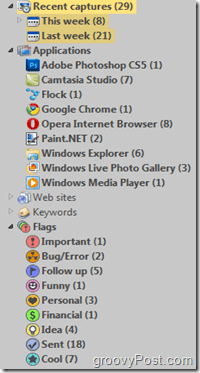
Øyeblikkelig deling
Du vet hvilken vondt det er - akkurat når du tror alt det harde arbeidet er over; det er fortsatt en mil trinn for å publisere bildene dine! Det rotete problemet med å sende e-post og importere filer fra et sted til et annet ser alltid ut til å ødelegge alt moroa. Vel, med Snagit 10 trenger du aldri å bekymre deg plagsom deling. E-post, kopiering, import til Word, Excel og PowerPoint er alle blitt integrert i Snagit Sende bånd og kan gjøres automatisk med et enkelt klikk.
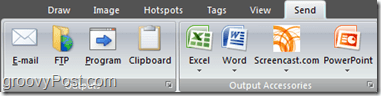
Bildets gjennomsiktighet
Snagit 10 Editor støtter gjennomsiktighet og vil gjøre inntrykk når du presenterer ditt "endelige utkast". Med åpenhet kan du blande bilder med ulik bakgrunn, klippe ut nøyaktig hva du trenger fra et bilde og lage PNG-filer. Dette er en første for Snagit og var ikke tilgjengelig i noen av de tidligere versjonene. Jada, det er fremdeles en LANG vei å gå før den fanger opp transparensfunksjonene som finnes i PhotoShop eller andre avanserte bilderedaktører men som en tilleggsbonus.
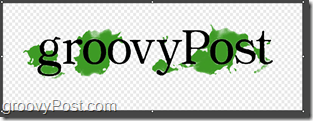
Roterende tekstbokser
Etter populær etterspørsel kan du nå rotere tekstboksene som er opprettet med Snagit, akkurat som du gjør på Microsoft Office-plattformen. Dette gir deg mer fleksibilitet for prosjektene dine, og rotert tekst vil gi ethvert skudd et profesjonelt og polert utseende.
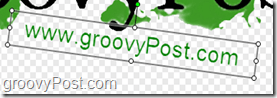
Flotte effekter og utrop
Med Snagit kan du fokusere på noe med en melding. En utrop er en tekstboks som kan plasseres hvor som helst på bildet for å understreke hva du trenger å rette oppmerksomheten mot. Utmeldinger kan være firkantede profesjonelle tekstbokser eller tegneserieformaterte tekstbokser som vist nedenfor.
Effekter kan også hjelpe deg med forskjellige problemer. Hva om du trenger å gi et inntrykk av noe uten å vise et enormt bilde? I stedet for kompliserte syninger eller touch-ups, kan du bruke den nye utklippseffekten til å gjøre noe langt, øyeblikkelig kort. De rille og spisse papirkantene gjør det tydelig at noe er kuttet ut.
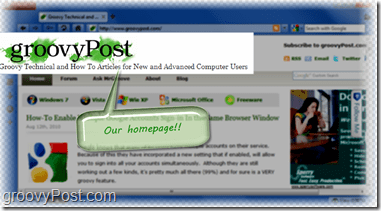
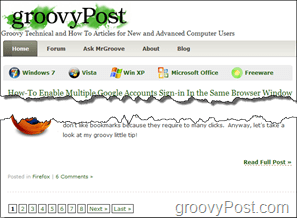
Alt-i-ett-fangstprofil
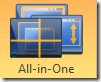
Kast bort mindre tid på å bytte mellom profiler og bruk mer tid på å holde deg fokusert med arbeidet ditt. Den nye alt-i-ett-fangstprofilen i Snagit 10 gjør at fotograferingen føles mer brukervennlig og naturlig enn noen gang pluss... det er kult!
Du kan fange hele skjermen, et enkelt vindu, en del av et vindu, eller til og med dra for å fange et tilpasset område på skjermen. Få ting til å lyse raskt uten å måtte bekymre deg for profiler noen gang igjen! Den nye fangstoverleggingen får meg til å føle at jeg hekter på skjermbildet som en veteran-snikskytter.
Grunnleggende videoopptak
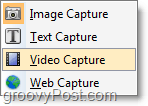
Sammen med bilderegistrering har Snagit også en grunnleggende videoopptak trekk. Det inkluderer ikke avanserte redigeringsverktøy, men det tas med en anstendig bildefrekvens og kan lage noen ganske grove opptak. For eksempel videoen i vår Google Instant Search Launch-artikkel ble tatt til fange ved hjelp av Snagit 9, og det blir bare bedre med versjon 10!
Enkel tekstredigering med “Copy Text” -profilen
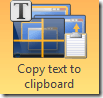 Har du noen gang hatt tilgang til tekst som ikke er så tilgjengelig? Med Snagits profil "Kopier tekst til utklippstavle" kan du enkelt trekke ut teksten du ønsker hvor som helst. Det beste av alt er at alle formaterings- og layoutalternativene forblir de samme, slik at du ikke trenger å bekymre deg for den selvproduserte feilen!
Har du noen gang hatt tilgang til tekst som ikke er så tilgjengelig? Med Snagits profil "Kopier tekst til utklippstavle" kan du enkelt trekke ut teksten du ønsker hvor som helst. Det beste av alt er at alle formaterings- og layoutalternativene forblir de samme, slik at du ikke trenger å bekymre deg for den selvproduserte feilen!
Brukerstøtte
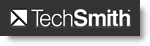
Jeg har testet ut Snagits tekniske supporttjeneste, og fra min erfaring var det helt topp. Alle spørsmålene mine ble besvart innen 24 timer av en faktisk tekniker. På et tidspunkt opplevde jeg til og med en feil som var veldig uvanlig, og da var teknologien ikke redd for å fortelle meg at det var uopprettelig, og at jeg trengte å installere det på nytt. Det er lindrende når et selskaps teknisk support vet det de snakker om og ikke behandler deg som en idiot.
Men hva med nye brukere? Hvis du er interessert i å lære hvordan du bruker Snagit, har TechSmith laget en online katalog full av gratis tutorials på deres hjemmeside.
Konklusjon
Snagit 10 kommer med en hel haug funksjoner som hjelper deg med å gjøre skjermbildet enkelt og mer uttrykksfullt. Det er ingen bar, den beste skjermbildet-appen der ute (og til og med en flott grunnleggende bildeditor). De den siste versjonen (Snagit 13) koster produktet er 49,95 dollar USD (eller 24,95 dollar for å oppgradere fra en tidligere versjon av Snagit) som er rimelig med tanke på appens kvalitet.
[knappelink = ” http://go.gplink.io/snagittrial” størrelse = ”stor” farge = ”rød”] Prøv Snagit [/ knapp]
